Werbefrei,
für immer!
HPE Flex Fabric Switches – CLI Cheat Sheet
Einige wichtige Befehle, bei der Arbeit an und mit HPE Flex Fabric Switches. Versteht dies als Starthilfe, um ins Thema einzusteigen und nein, diese kann nie vollständig sein. Wer’s genau wissen will, schaut auf der HPE Aruba Seite nach, bspw. hier für die 5940iger Serie: https://www.arubanetworks.com/techdocs/Switches/FlexFabric/5944/5200-7946.pdf. Eins ist natürlich klar, in produktiven Umgebungen sollte man genau wissen, was man tut! 🙂
Selbstverständlich unterstützen die Switches automatische Vervollständigung von cli-commands via TAB Taste und mit einem Fragezeichen werden die verfügbaren Optionen, im entsprechenden Kontext ausgegeben – einfach mal ausprobieren… 🙂
Erstmal nur gucken, nicht anfassen…
Anzeige der gesamten Konfiguration
display current-configurationAnzeige aller Interfaces in Listenform
display interface briefSämtliche Befehle können durch zusätzliche Abfrageparameter (Matching Output) erweitert werden. Dazu einfach eine | (Pipe) und „inc“ <String> hinter die Abfrage setzen. Beispiel:
display interface brief | inc UplinkEs werden dann nur die Interfaces gelistet, die den String „Uplink“ in der Description haben. Sehr hilfreich – natürlich nur, wenn die Interfaces auch „beschrieben“ wurden… 😉
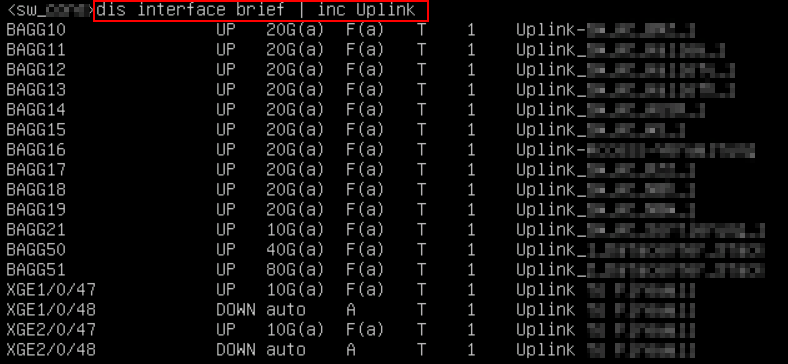
Anzeige aller konfigurierten VLANs
display vlanAnzeige aller VLAN Interfaces in Listenform (Bleibt die Ausgabe leer, sind KEINE VLAN Interfaces konfiguriert.)
display interface vlan-interface briefEin VLAN erstellt, Access Port konfiguriert und Gerät angesteckt, aber nix passiert? Schauen wir doch mal, ob mindestens mal eine MAC Adresse vom Switch „gesehen“ wird…
display mac-address vlan <VLAN-ID>Wenn man die Mac-Adresse kennt, kann man auch diese Abfrage bspw. auf Teile der Mac Adresse einschränken.
Hier im Beispiel mal nur eine Abfrage auf die 2 letzten Bytes, der möglichen 6, da diese in der Regel eindeutig sind:
display mac-address | inc 8e18Anzeige aller Bridge-Aggregation Interfaces (Cisco Klatur: Port Channels | ProCurve/Aruba-Klatur: Trunks) als Liste…
display interface Bridge-Aggregation briefHabt Ihr einen IRF Stack vor Euch? Prüft besser erstmal die Konfiguration oder schaut hier, wie man einen IRF Stack aktualisiert… 🙂
display irfOk, wie siehts mit der Topologie aus, also konfigurierte Interfaces etc.?
display irf topologyUnd was sagen die IRF Links?
display irf linkZeige die Member-Ports einer Bridge Aggregation Group an (in meinem Beispiel also die Ports der Bridge Aggregation Group 17)
display link-aggregation verbose Bridge-Aggregation 17In meinem Fall sind also die Ports „Ten-Gigabit-Ethernet 1/0/8“ und „Ten-Gigabit-Ethernet 2/0/8“ (so spricht man die Interfaces in der Langform an) zu einer „Bridge-Aggregation-Group 17“ (Langform des Interfaces) gebündelt.
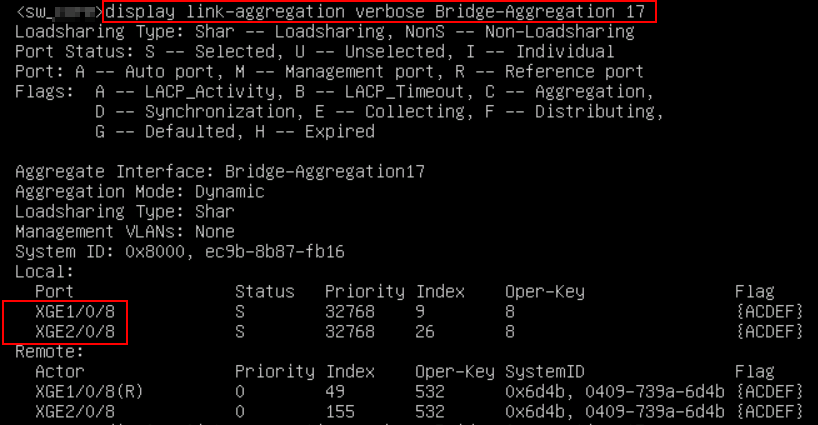
Und wenn wir schon mal da sind, schauen wir uns doch gleich die Konfiguration der Bridge Aggregation Group an…
display current-configuration interface Bridge-Aggregation 17Übrigens, gleich mal auf die ausgegebenen Parameter geschaut…
port link-type trunk
sorgt dafür, dass dieses Interface Pakete für alle die VLANs weiterleitet, die im Parameter port trunk permit vlan definiert sind, es also als reiner „Trunk Port“ fungiert.
link-aggregation mode dynamic
macht diese Bridge Aggregation Group zu einem aggregierten Interface, nach dem Standard IEEE 802.3ad – umgangssprachlich auch kurz „LACP Trunk Port“ genannt.
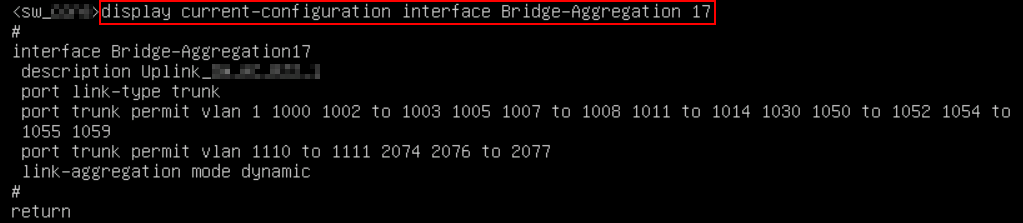
Bedeutet, dass das Interface am Gerät auf der anderen Seite, ebenfalls als ein aggregiertes Interface nach diesem Standard konfiguriert sein muss. Da es sich um einen herstellerübergriefenden Standard handelt, muss dies somit kein HPE Flex Fabric Device sein, sondern es könnte bspw. auch ein Cisco Switch mit konfiguriertem „LACP Port Channel Interface“ oder ein Aruba Switch mit einem konfigurierten LACP Trunk sein.
Cisco CATOS Klatur: set port lacp-channel <interface>,<interface>
Cisco IOS Klatur: <interface> -> channel-protocol lacp
Aruba Klatur: trunk <interface>,<interface> trk<ID> lacp
Beispiel des „gegenüberliegenden“ LACP Interface an einem Aruba Switch:
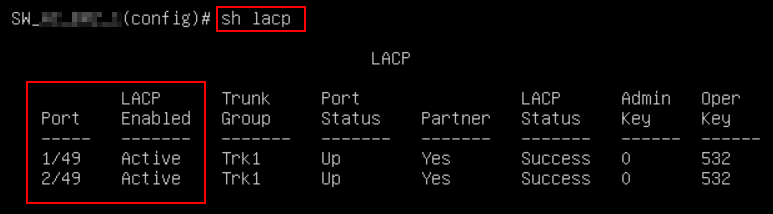
Hätte man da auch via LLDP etwas sehen können? Der Port 1/0/8 ist ja bekanntlich Member der Link Aggregation Group 17. Also schauen wir mal nach, was wir an diesem Interface „sehen“…
display lldp neighbor-information interface Ten-Gigabit-Ethernet 1/0/8Siehe da, Port 49 wäre also der „Nachbar“…
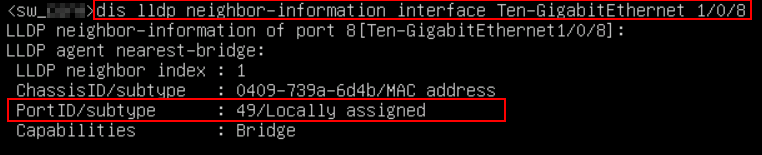
Das war mal ein erster Einstieg, wie man sich ganz grob auf einem HPE Flex Fabric orientieren kann. Ein weiterer beitrag mit den wichtigsten Konfigurationsmöglichkeiten folgt in Kürze.